IDEA不选择任何maven模板创建web项目
2017-10-03 16:25
645 查看
转载至这里
1. Create New Project或者File->New->Project,如图
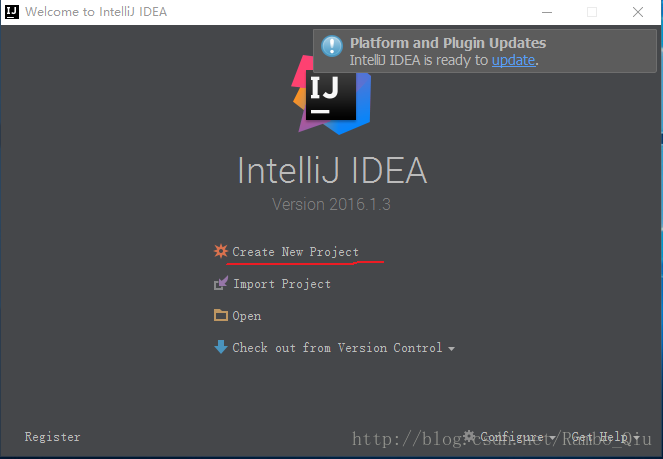
2. 点击maven,(不用选择Create from archetype),点击next,如图:
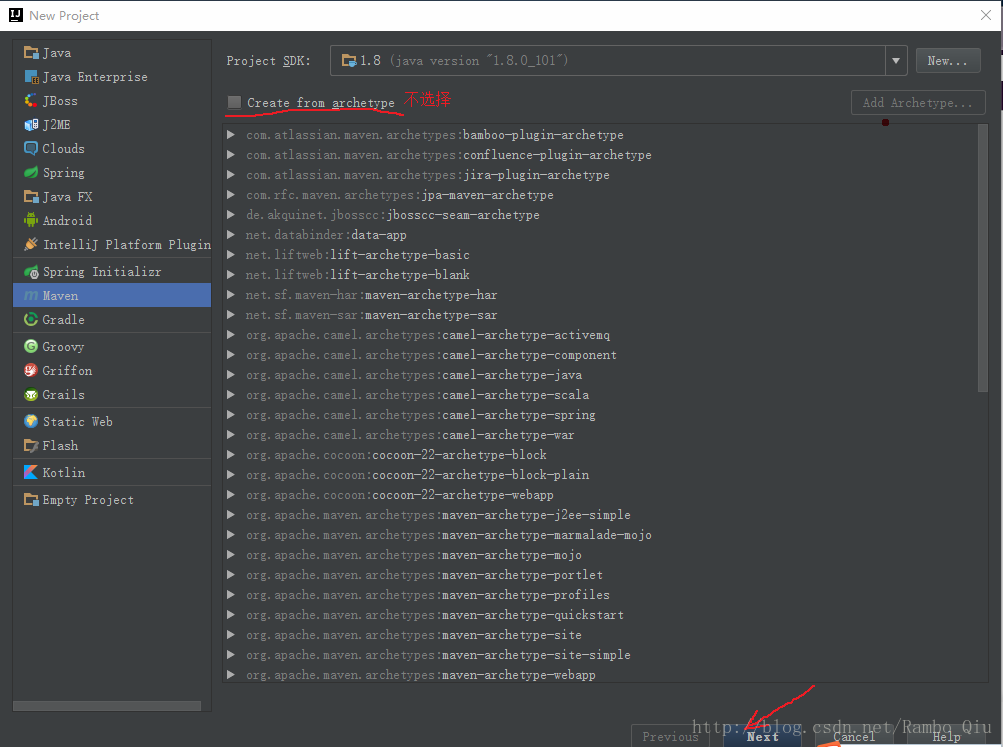
3. 填写GroupId和ArtifactId,点击next,如图:
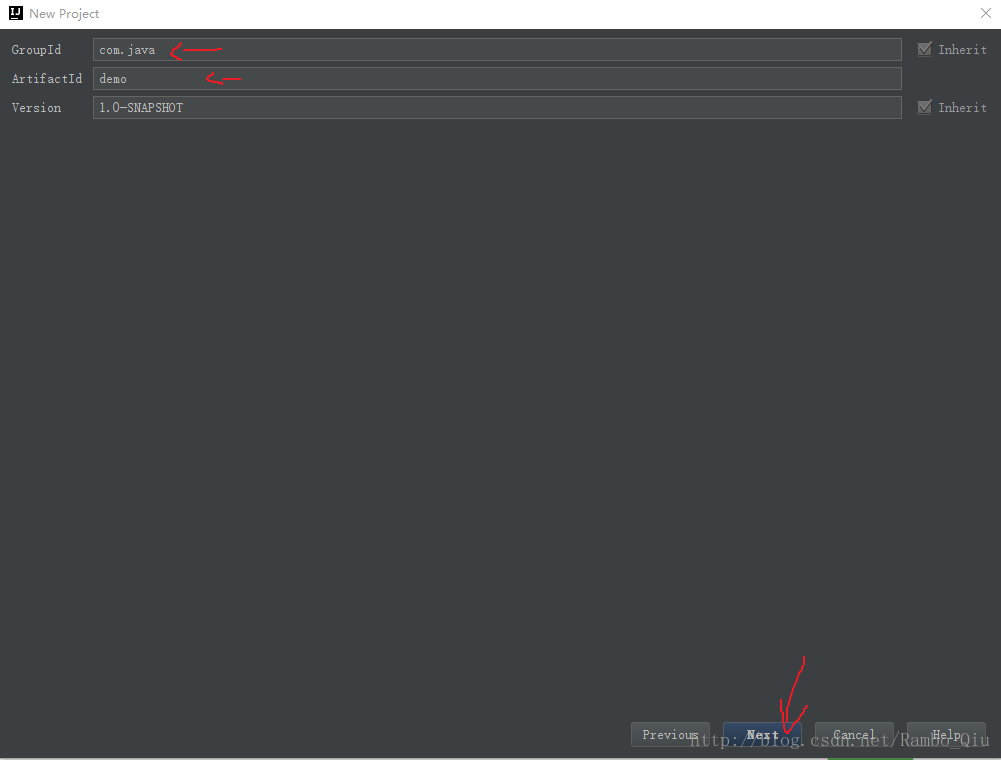
4. 填写项目名称,点击Finish,如图:
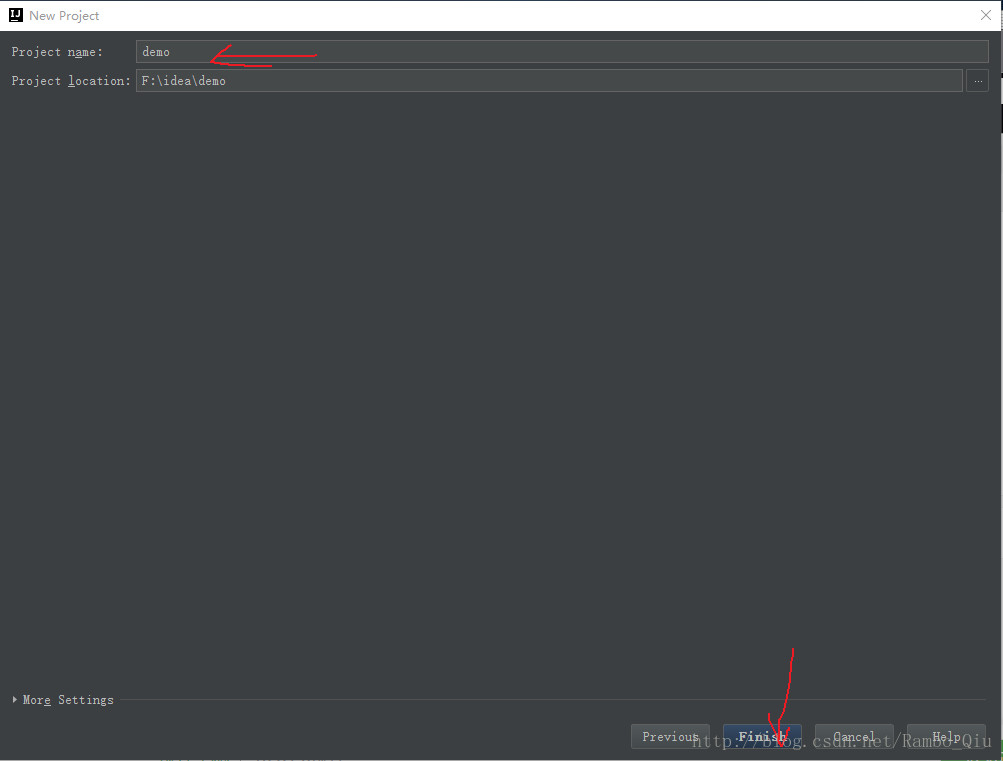
5. 此时的目录结构如图所示:可以看到这里只创建了java的文件目录,没有创建web的文件目录
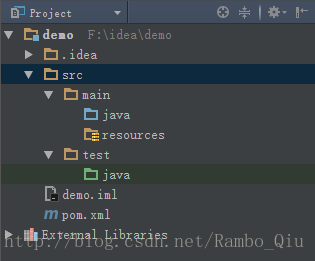
6. idea会有一个提示,自动引入,点击它:

7. 部署项目,File->Project Structure或点击如图所示的图标:

8. 设置SDK,选择自己电脑上安装的SDK版本。设置Project compiler output,通常选择默认,这里是编译后的文件目录,如图:
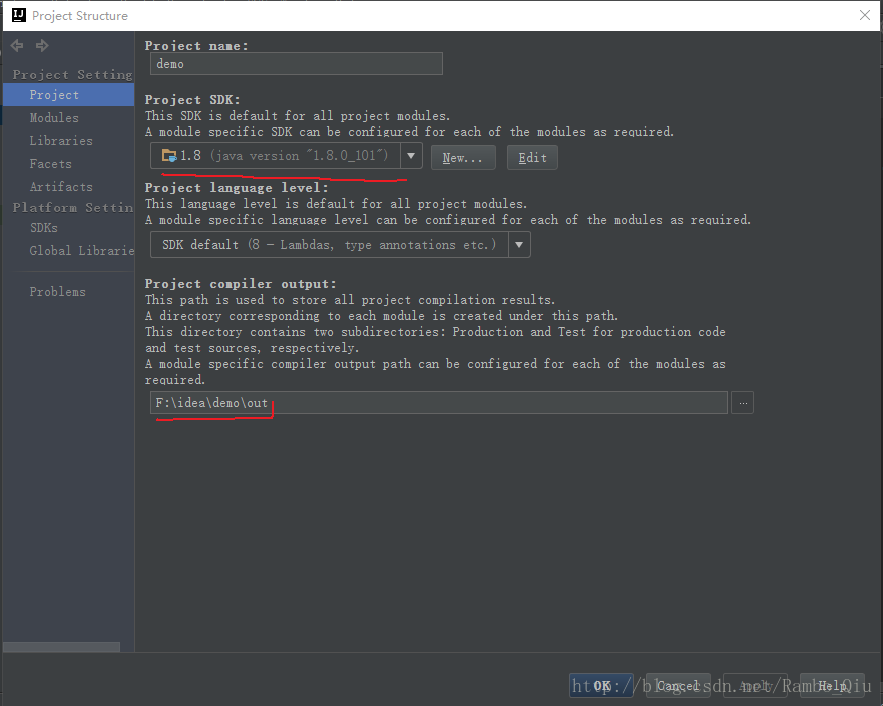
9. 点击Modules,可以看到这里没有任何模板服务,在这里创建一个web服务,点击+,选择web
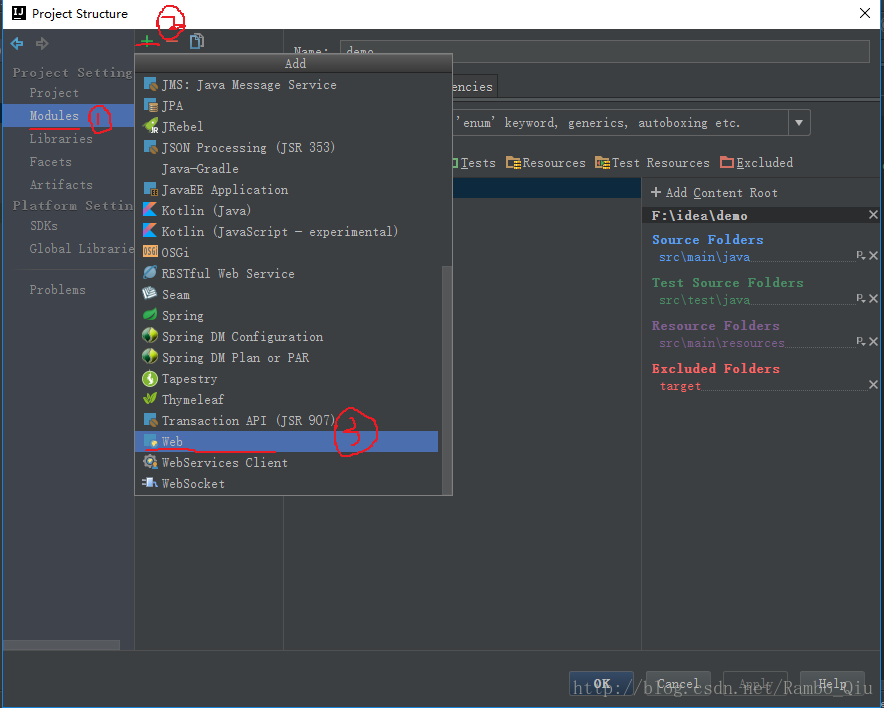
10. 设置好后点击应用(Deployment Descriptors/Path以及Web Resource Dicrectories/Web Resource Dicrectory取默认的即可):
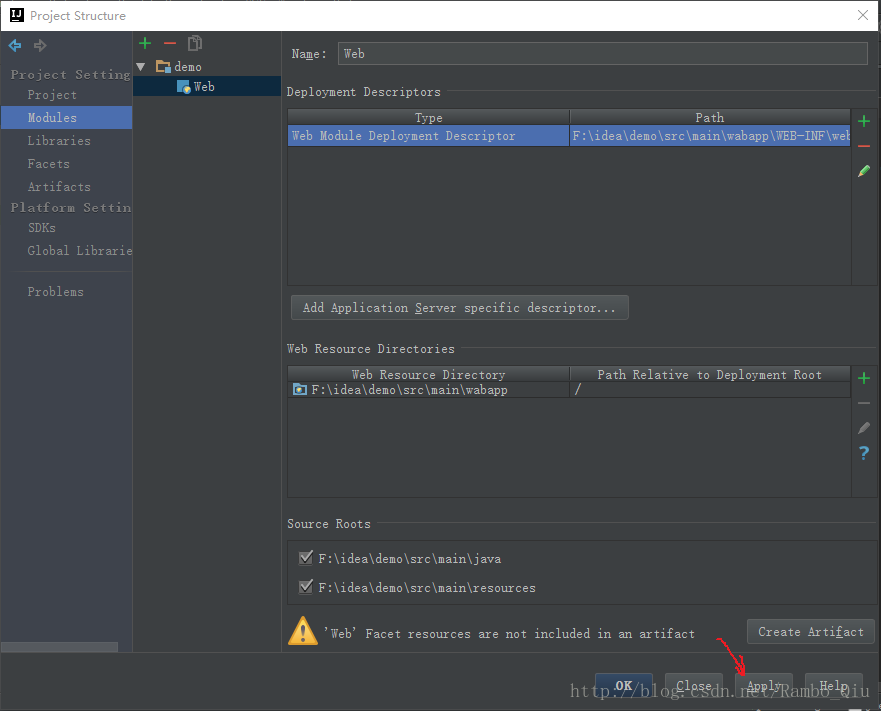
11. 添加tomcat依赖,如图所示:
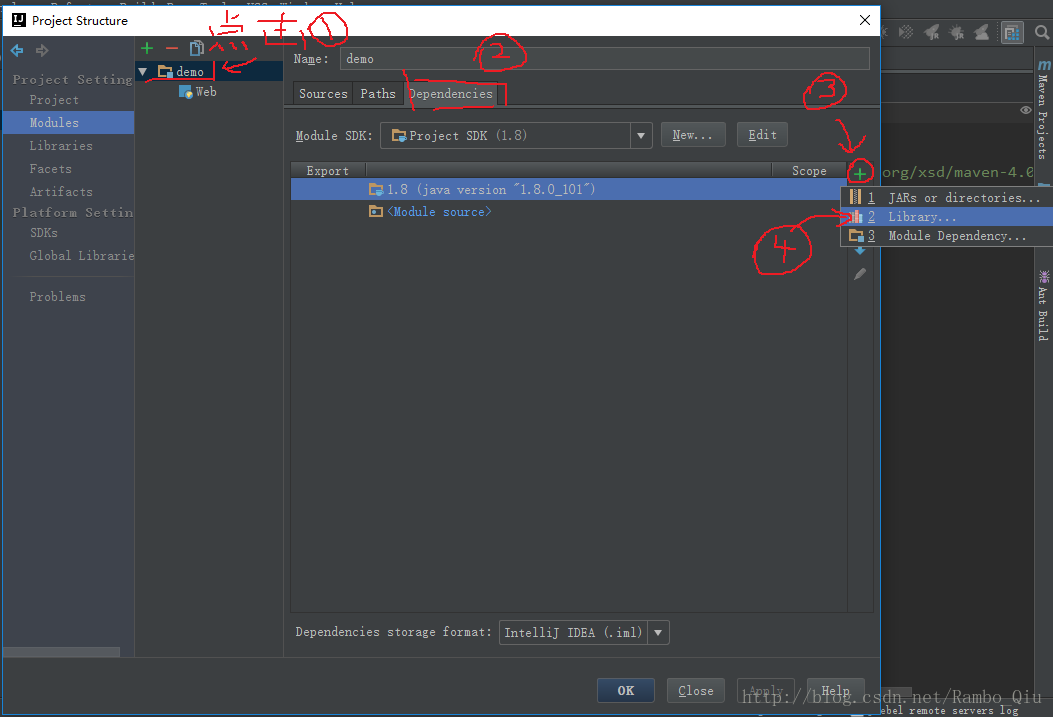
12. 在弹出的窗口中选择tomcat,点击添加,如图所示:
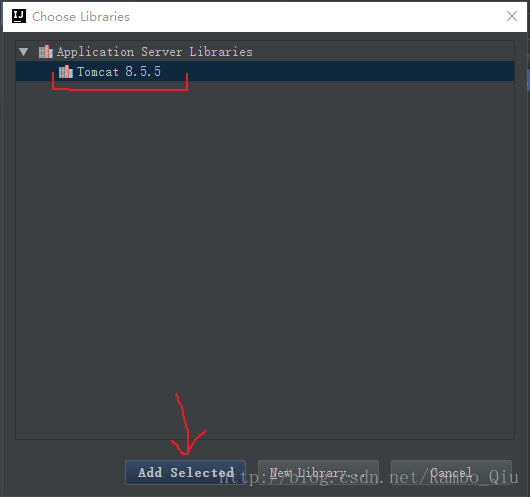
13. 点击Artifacts,这里设置当前项目发布信息。点击+,选择From Modules…在弹出的窗口中点击ok
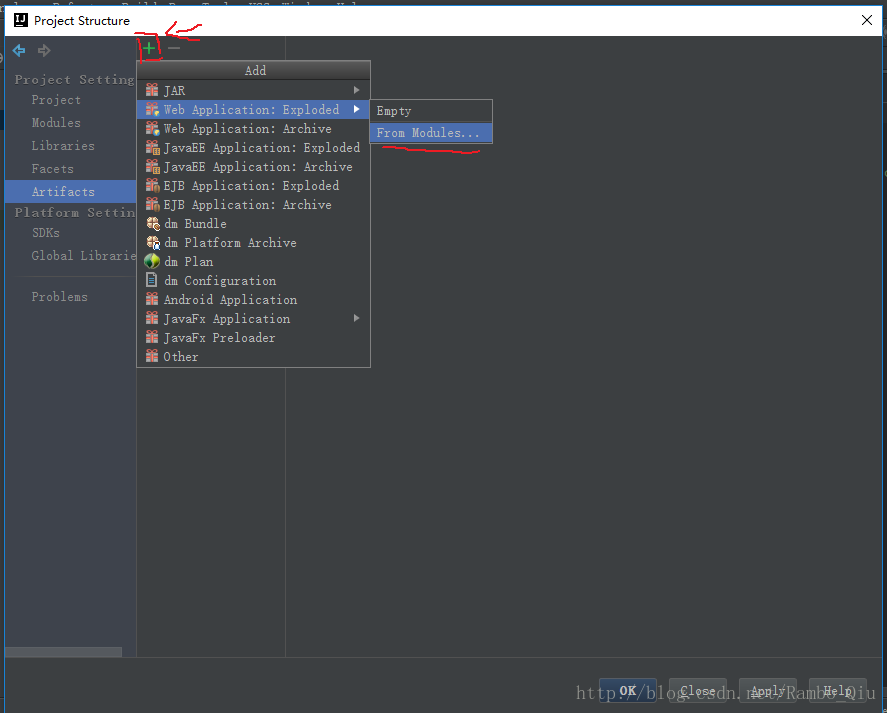
14. 如图所示,点击应用

15. 设置tomcat:点击如图所示图标:
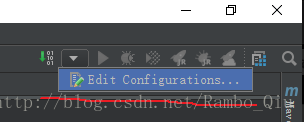
16. 选中Defaults->Tomcat Server->Local->Server和Deployment如下图设置
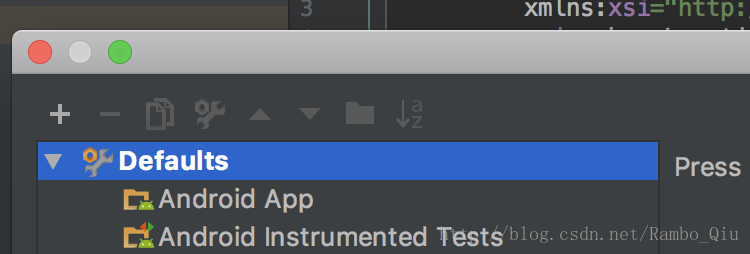
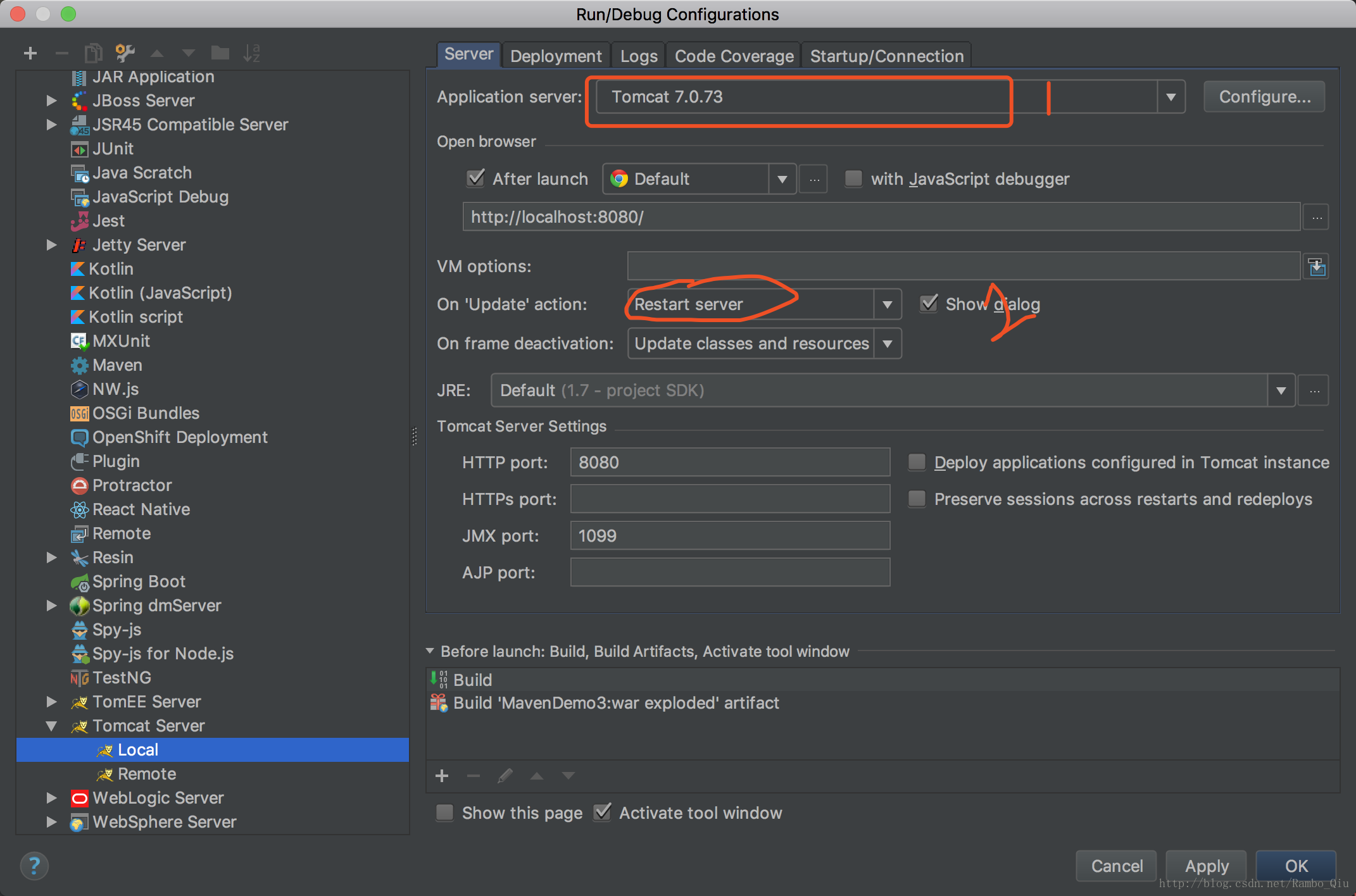
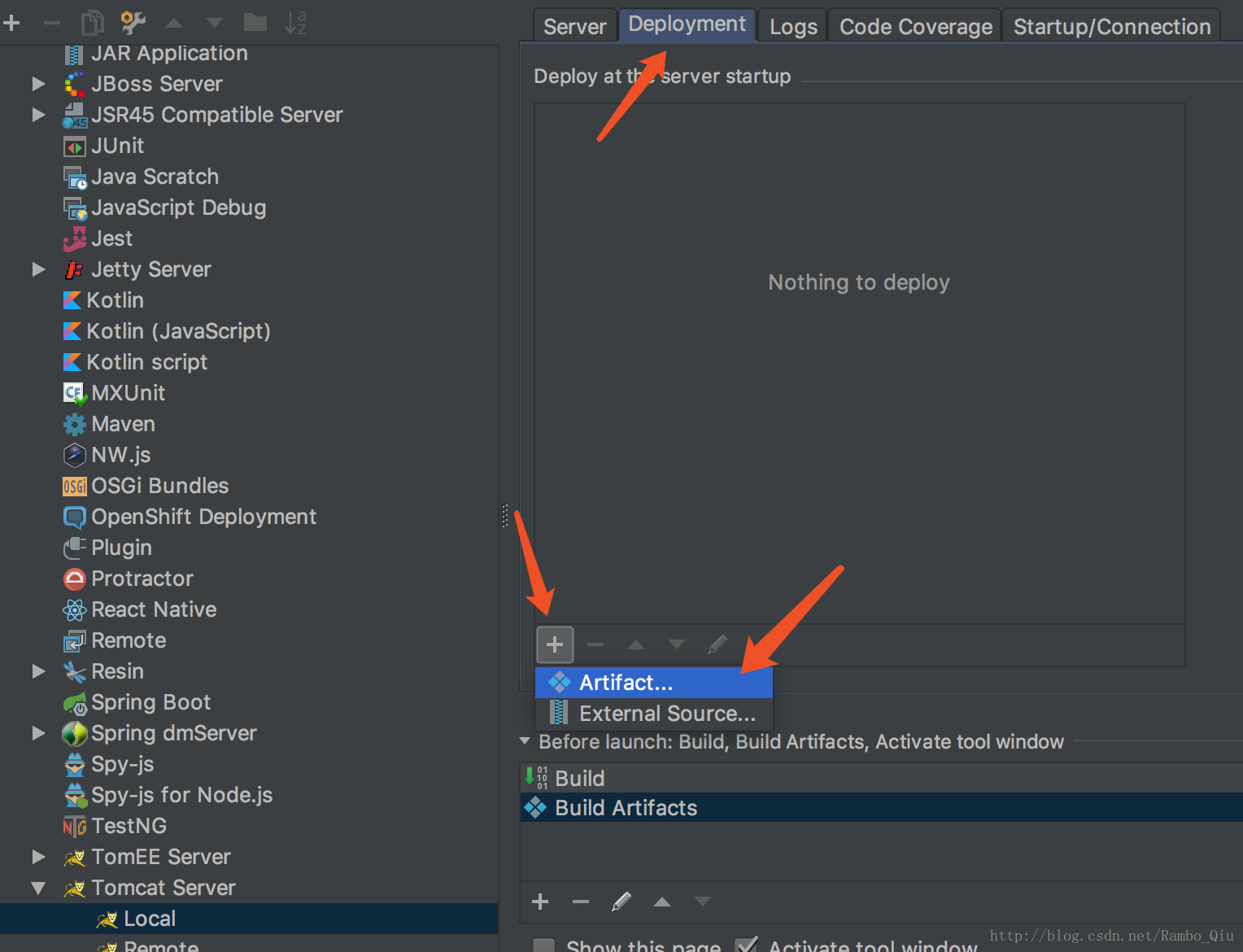
17. 如图所示,第一次进入会隐藏热部署设置,需要下次进来设置。

18. 选择Deployment->+->Artifact.如图:
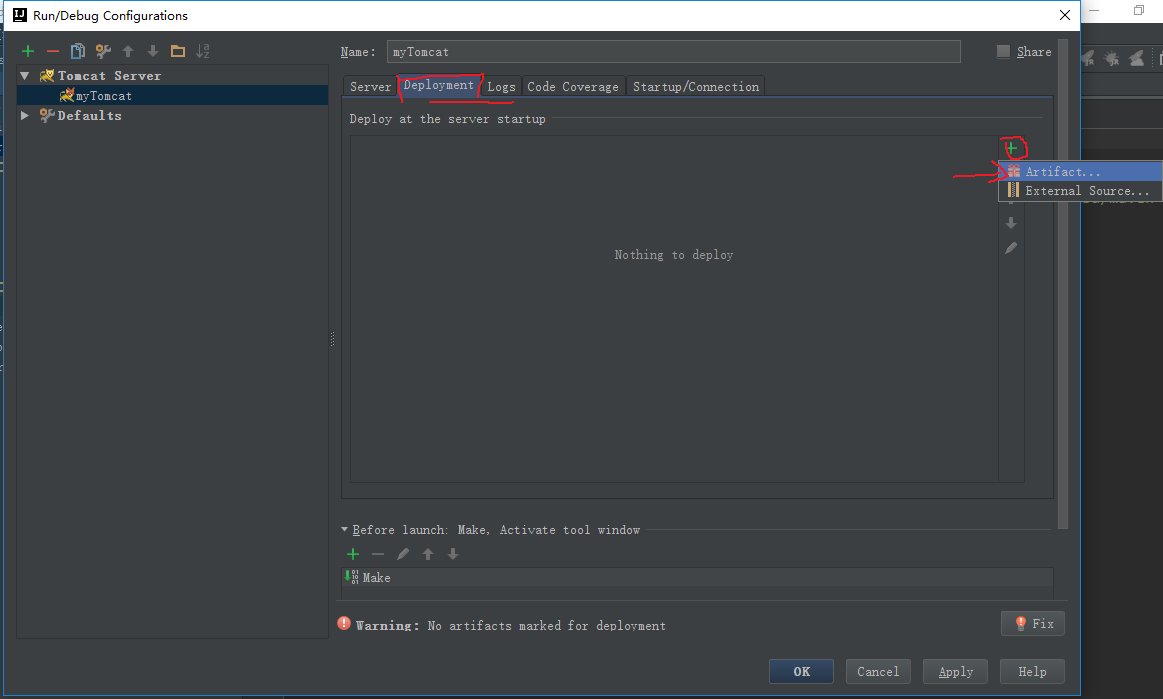
19. 现在反回Server,如图在On frame deactivation中选择Update classes and resources;设置热部署
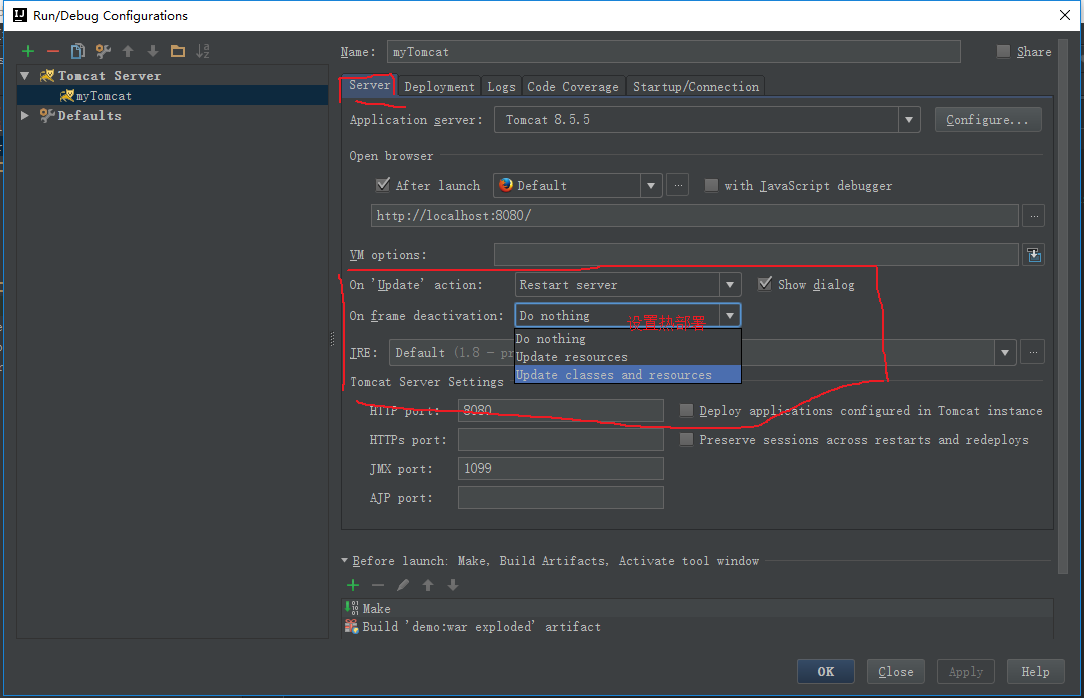
20. 点击应用或,ok。在webapp下面新建index.jsp页面,如图:
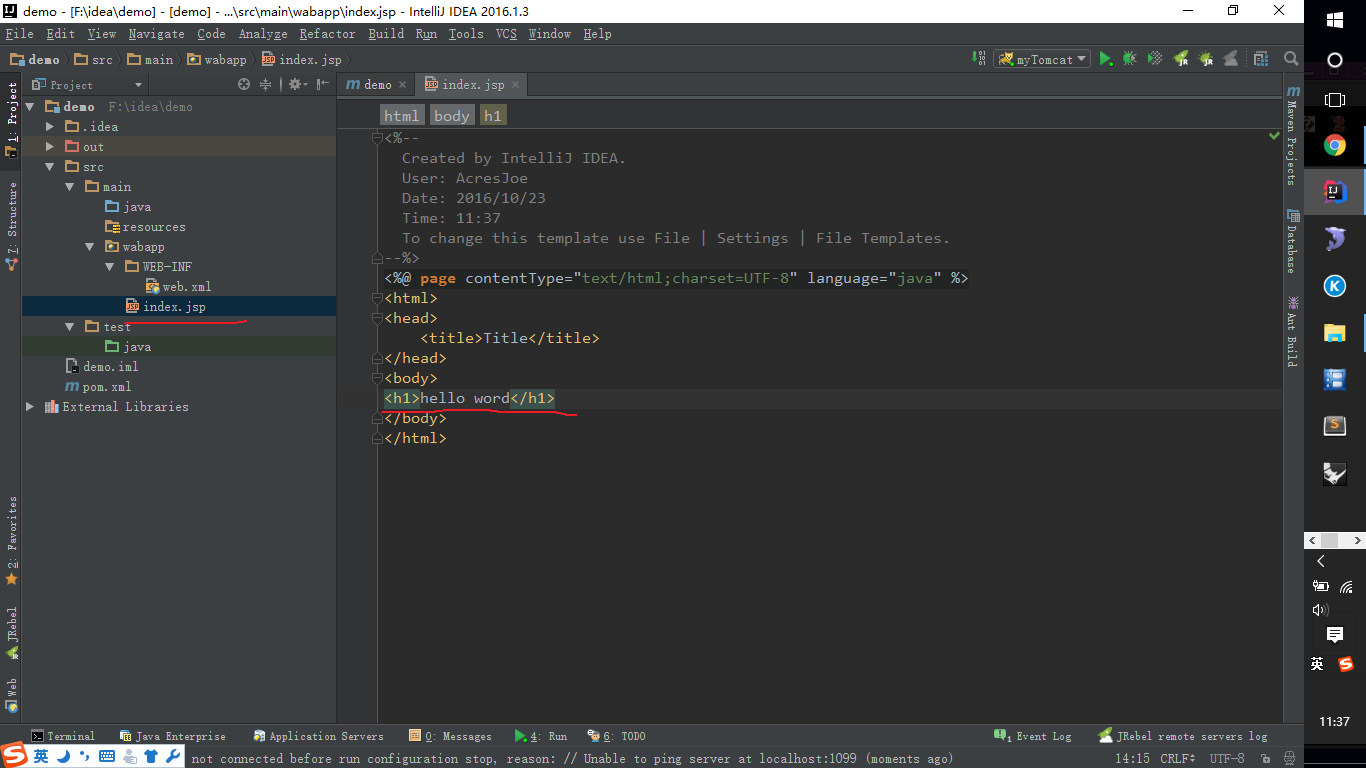
21. 在web.xml中添加欢迎节点,如图:
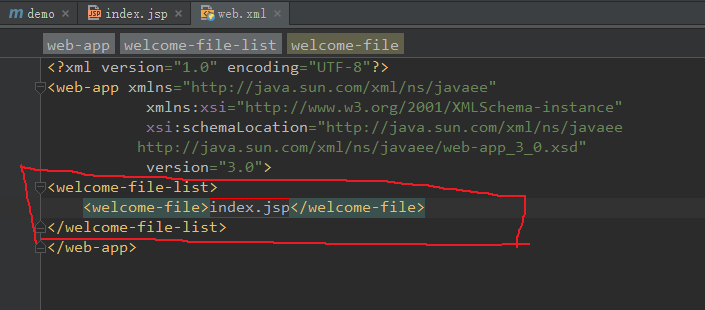
22. 启动程序
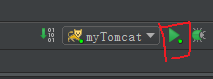

23. ok,到这里,web项目设置完成。最终目录结构如图:
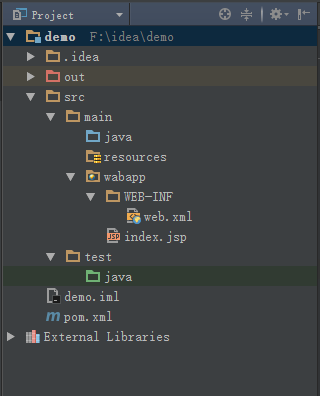
1. Create New Project或者File->New->Project,如图
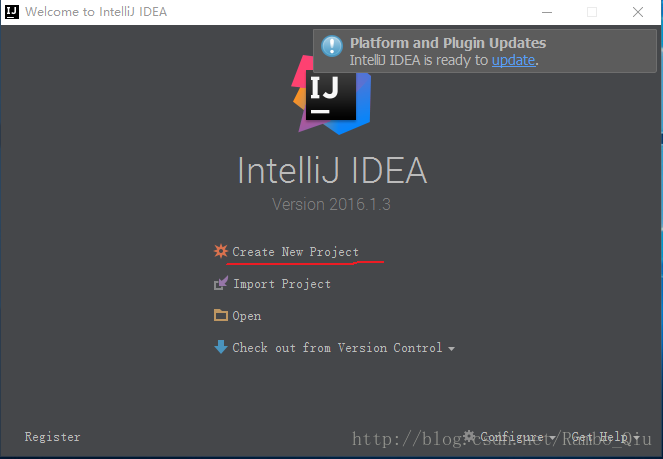
2. 点击maven,(不用选择Create from archetype),点击next,如图:
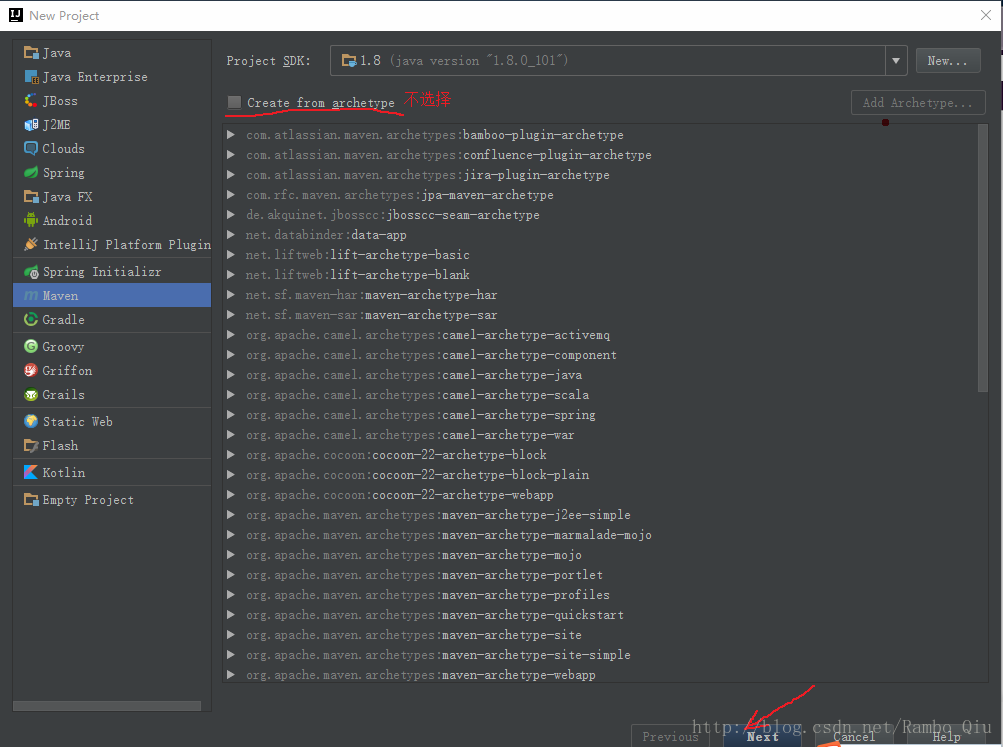
3. 填写GroupId和ArtifactId,点击next,如图:
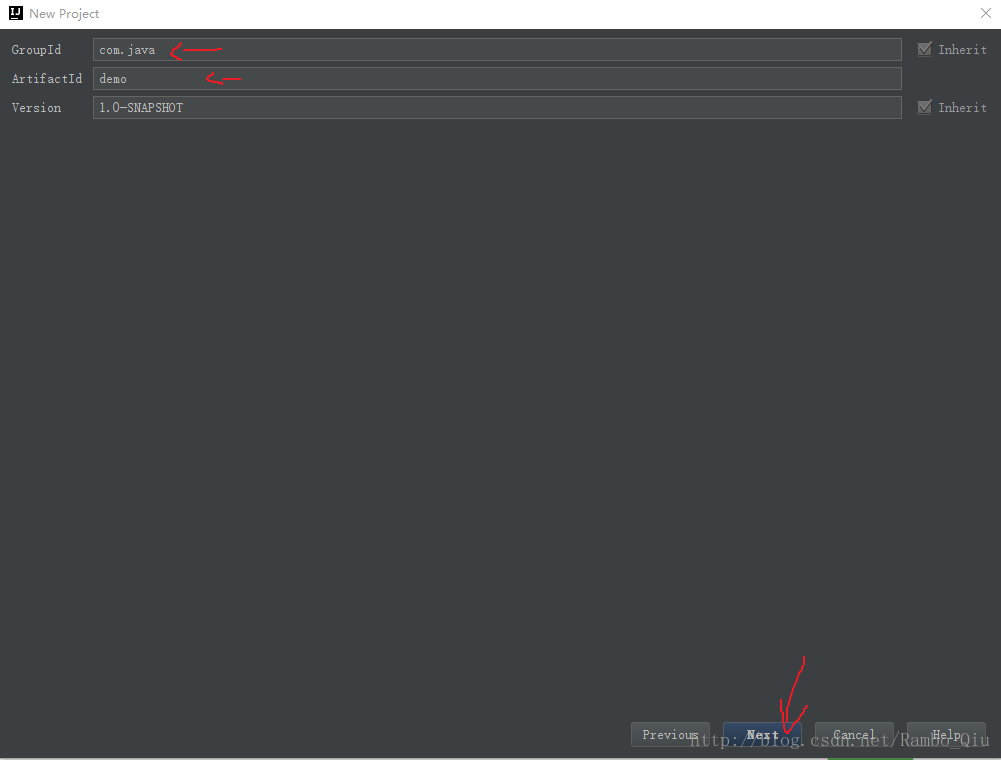
4. 填写项目名称,点击Finish,如图:
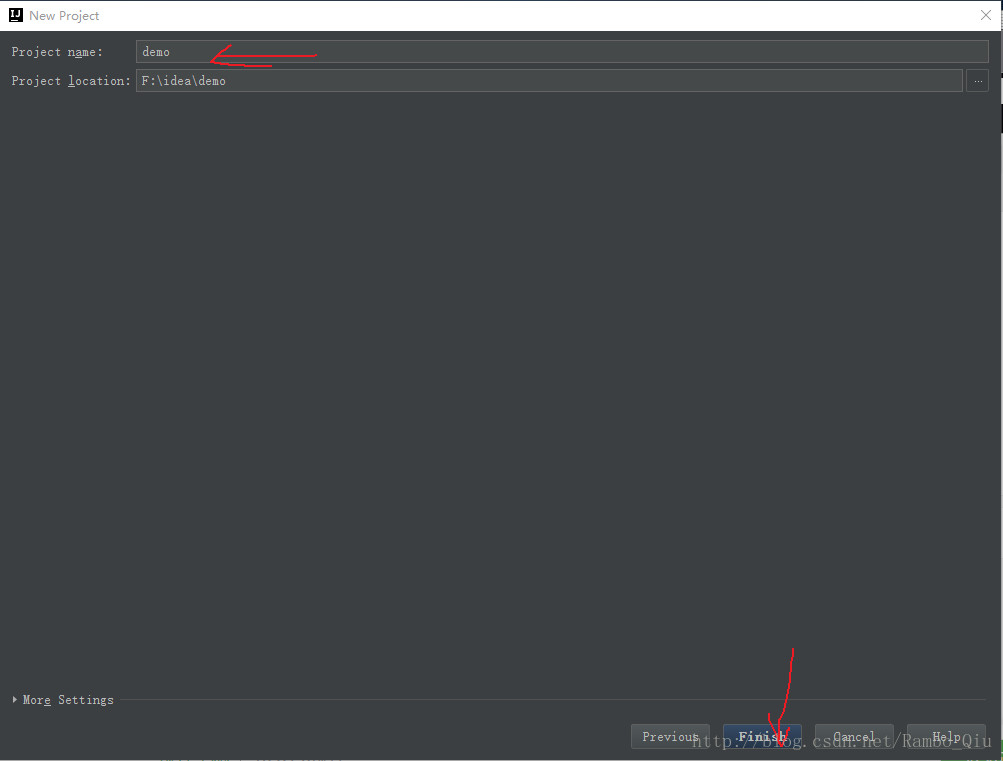
5. 此时的目录结构如图所示:可以看到这里只创建了java的文件目录,没有创建web的文件目录
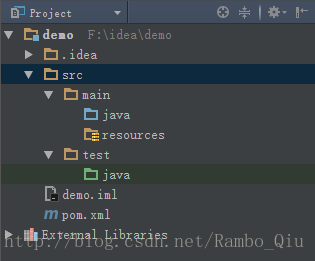
6. idea会有一个提示,自动引入,点击它:

7. 部署项目,File->Project Structure或点击如图所示的图标:

8. 设置SDK,选择自己电脑上安装的SDK版本。设置Project compiler output,通常选择默认,这里是编译后的文件目录,如图:
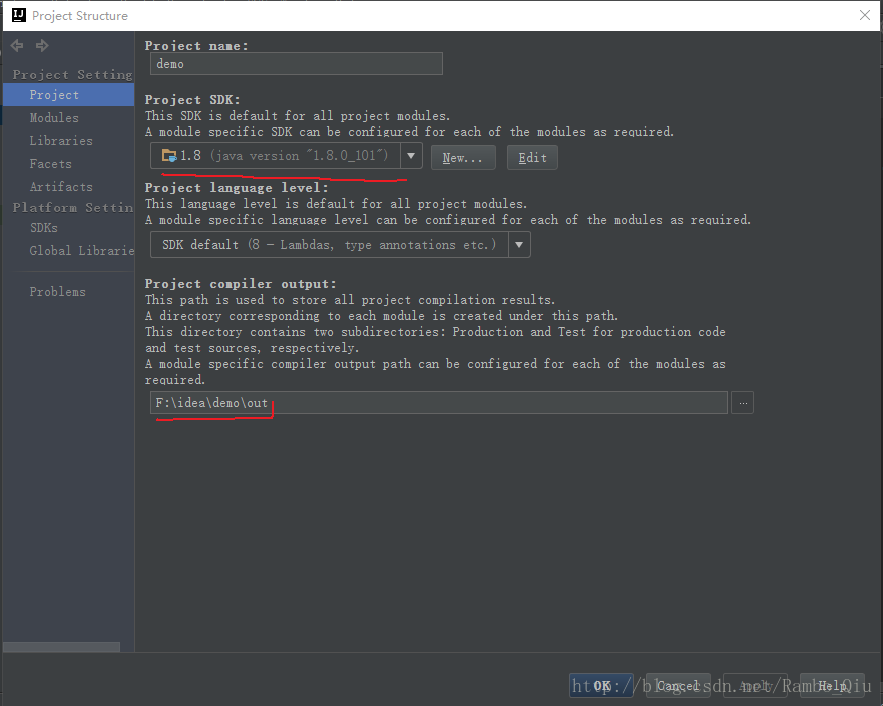
9. 点击Modules,可以看到这里没有任何模板服务,在这里创建一个web服务,点击+,选择web
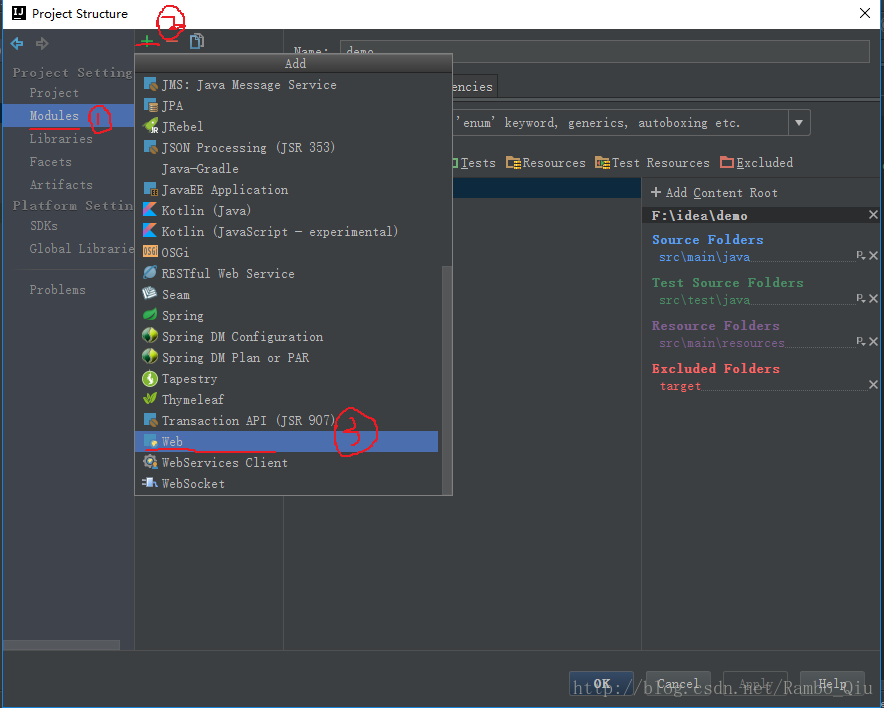
10. 设置好后点击应用(Deployment Descriptors/Path以及Web Resource Dicrectories/Web Resource Dicrectory取默认的即可):
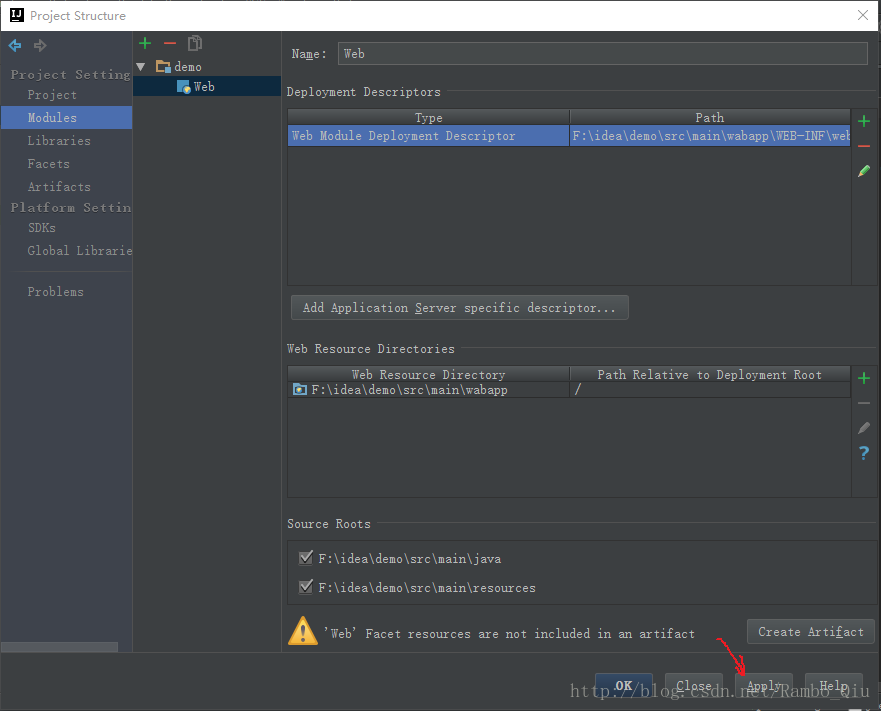
11. 添加tomcat依赖,如图所示:
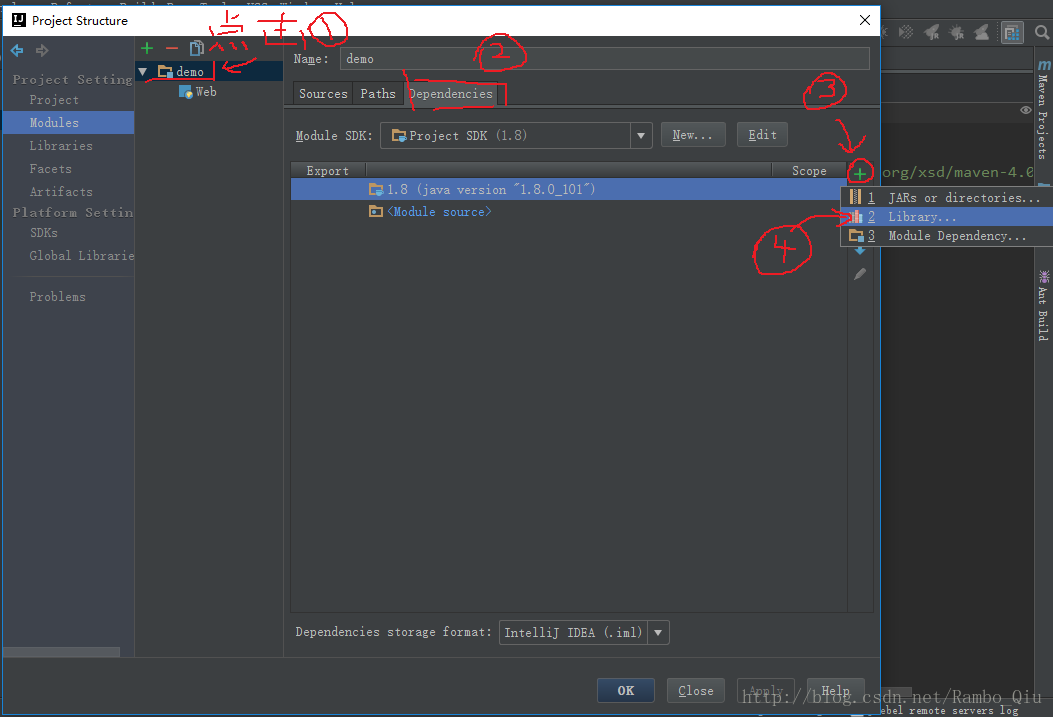
12. 在弹出的窗口中选择tomcat,点击添加,如图所示:
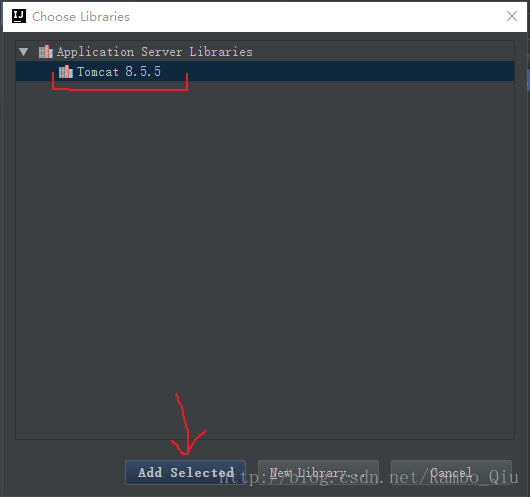
13. 点击Artifacts,这里设置当前项目发布信息。点击+,选择From Modules…在弹出的窗口中点击ok
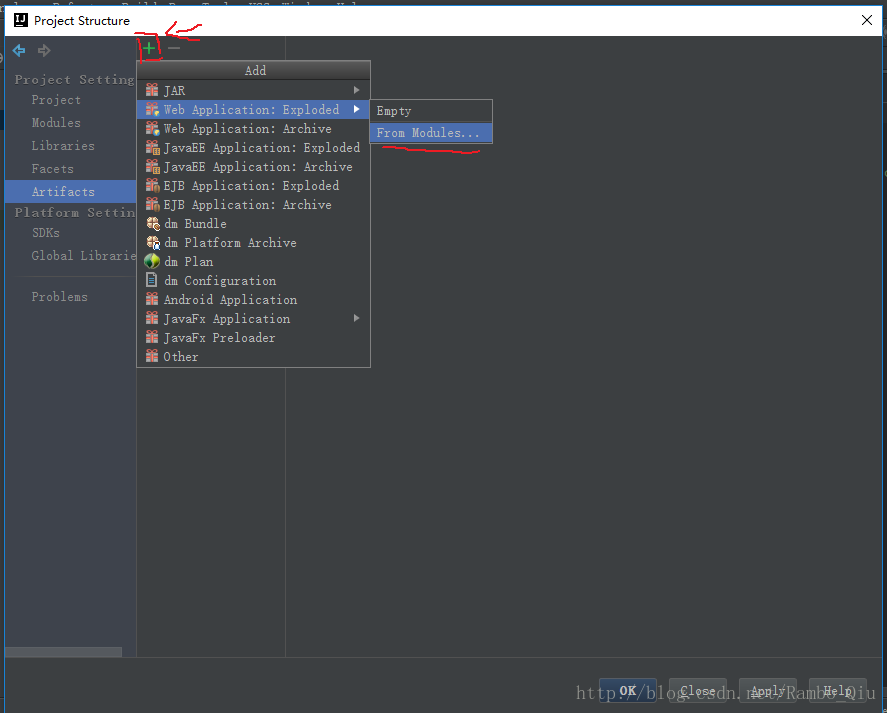
14. 如图所示,点击应用

15. 设置tomcat:点击如图所示图标:
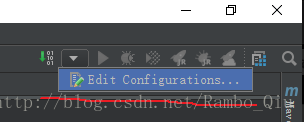
16. 选中Defaults->Tomcat Server->Local->Server和Deployment如下图设置
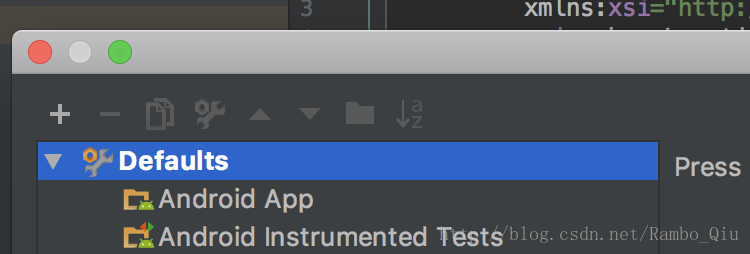
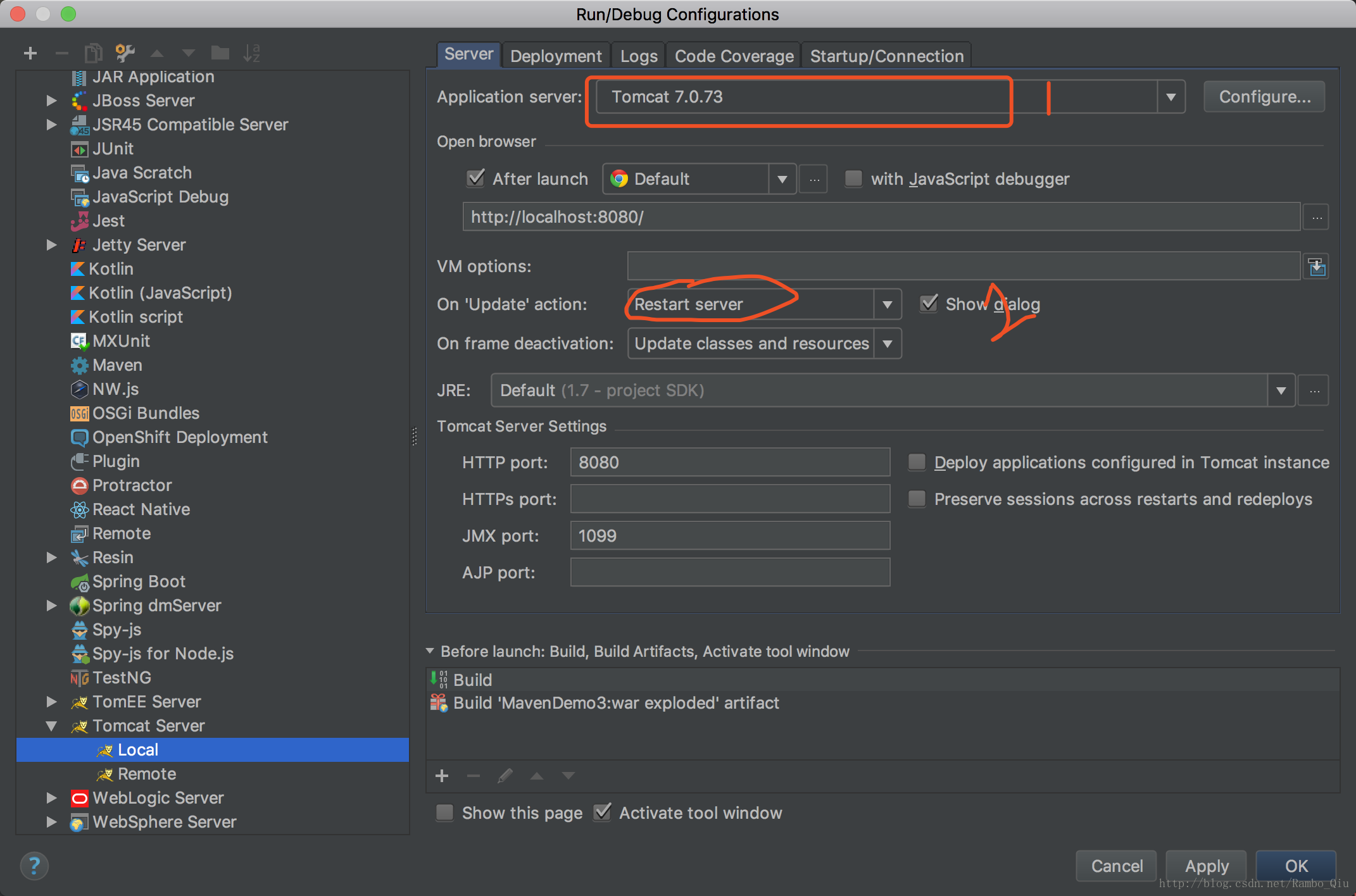
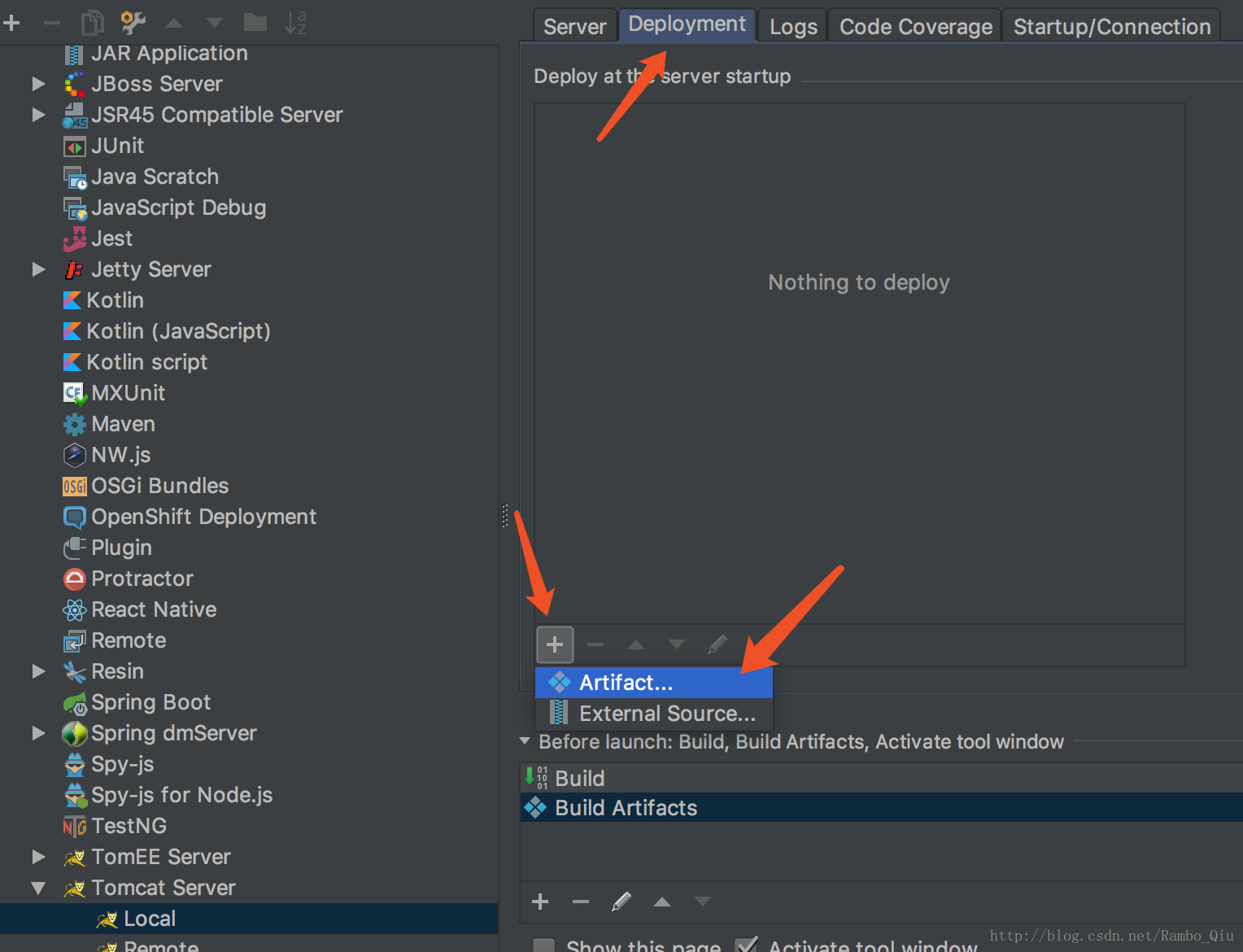
17. 如图所示,第一次进入会隐藏热部署设置,需要下次进来设置。

18. 选择Deployment->+->Artifact.如图:
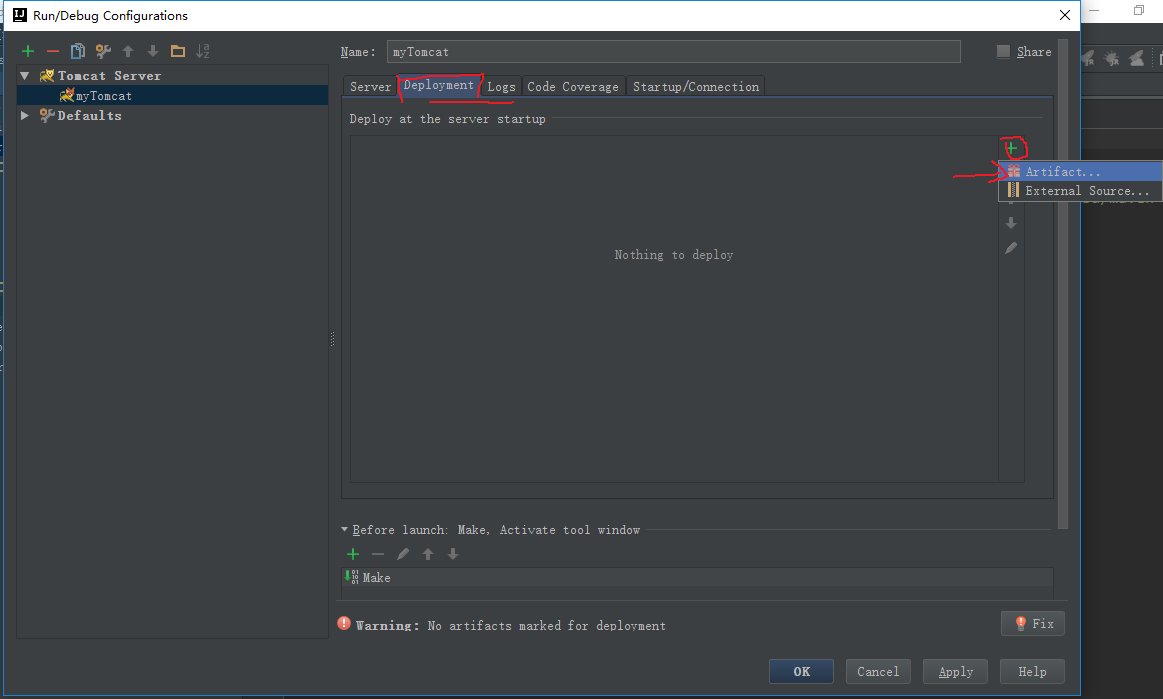
19. 现在反回Server,如图在On frame deactivation中选择Update classes and resources;设置热部署
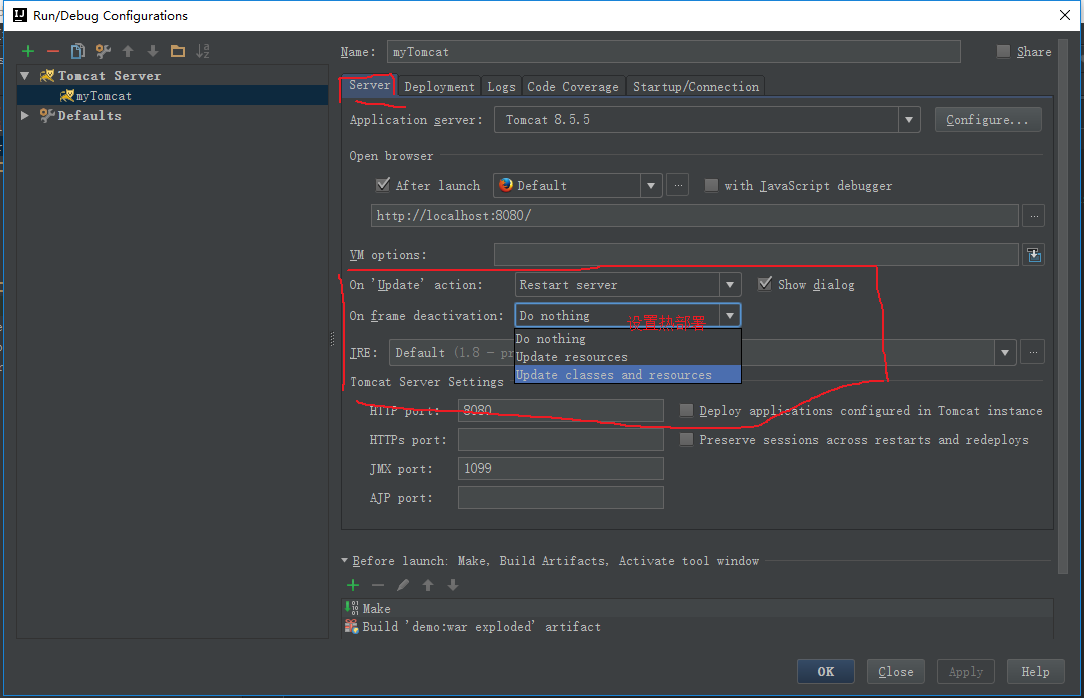
20. 点击应用或,ok。在webapp下面新建index.jsp页面,如图:
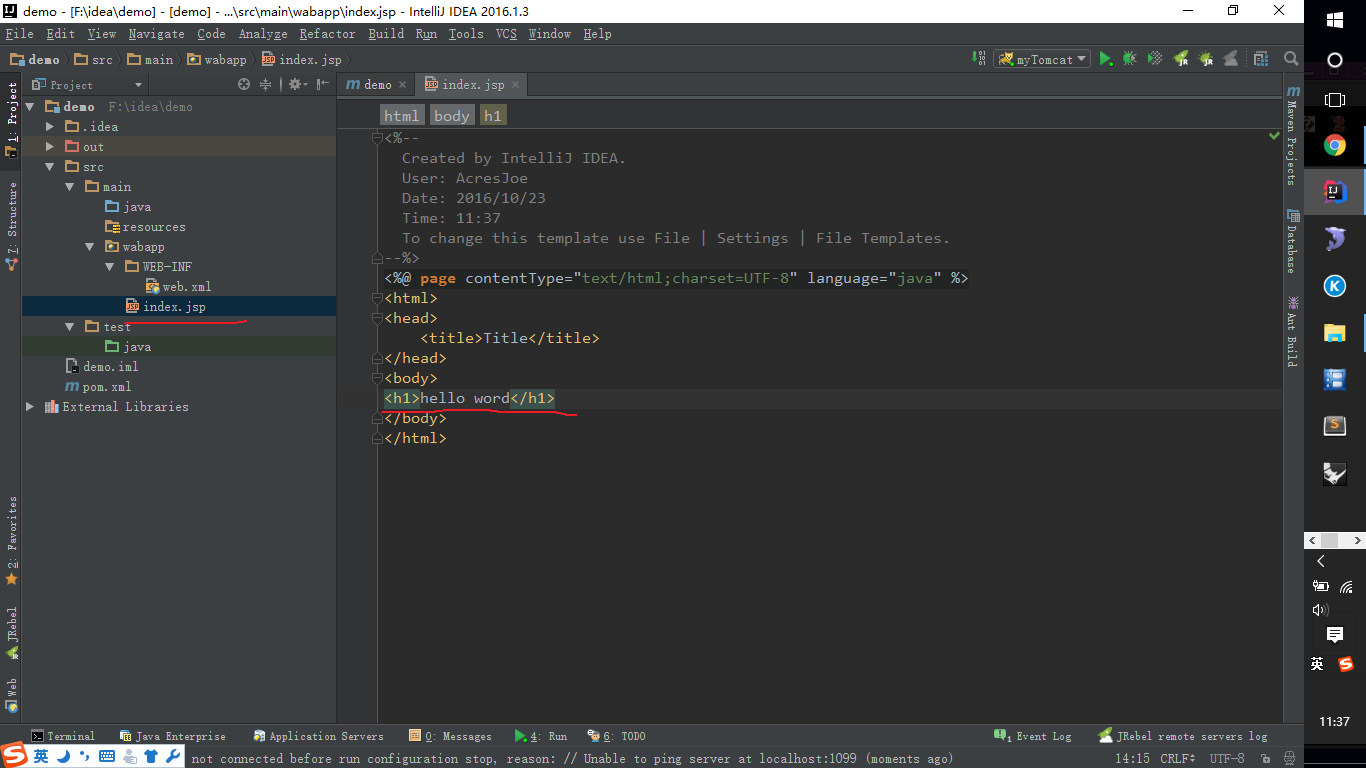
21. 在web.xml中添加欢迎节点,如图:
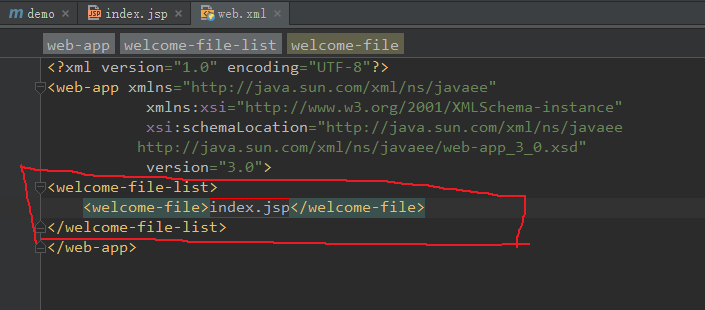
22. 启动程序
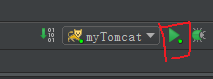

23. ok,到这里,web项目设置完成。最终目录结构如图:
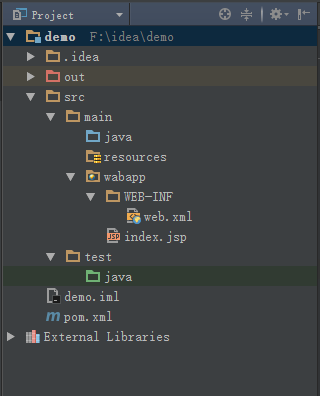
相关文章推荐
- idea+maven快速创建jFinal框架的web项目
- Intellij idea maven web项目创建过程
- IntelliJ IDEA 12创建Maven管理的Java Web项目(图解)
- IDEA 使用maven创建web项目,打包war时不会创建class文件
- IntelliJ IDEA中创建Web聚合项目(Maven多模块项目)
- 从零开始写javaweb框架笔记1-使用IDEA创建Maven项目
- 使用IDEA和Maven创建Web项目
- 使用idea和maven创建一个java web项目
- 用idea创建一个maven web项目
- IntelliJ IDEA中创建Web聚合项目(Maven多模块项目)
- idea创建第一个maven web项目
- 在IDEA中创建Maven的Web项目并运行
- idea 创建maven webapp项目(1)
- idea 创建 maven web项目
- IDEA创建maven web 项目
- IDEA之web项目(maven项目)创建
- IDEA 用maven创建web项目编译时不能发布resources中的文件
- 【IDEA】Intellij IDEA创建的Web项目配置Tomcat并启动Maven项目
- Eclipse/IDEA中使用Maven创建Web项目报错
- 使用 IDEA 创建 Maven Web 项目 (异常)- Disconnected from the target VM, address: '127.0.0.1:59770', transport: 'socket'
